
Những tín đồ của Apple chắc chắn không xa lạ gì với Icloud – nền tảng trực tuyến cho phép người dùng sao lưu và đồng bộ dữ liệu trên các thiết bị. Vậy nhưng, không ít người dùng chưa hiểu hết được cách thức hoạt động của nền tảng này và cách tạo tài khoản iCloud trên máy tính hoặc thiết bị di động. Bài viết này sẽ giúp bạn tìm hiểu cụ thể hơn về những thông tin hữu ích đó.
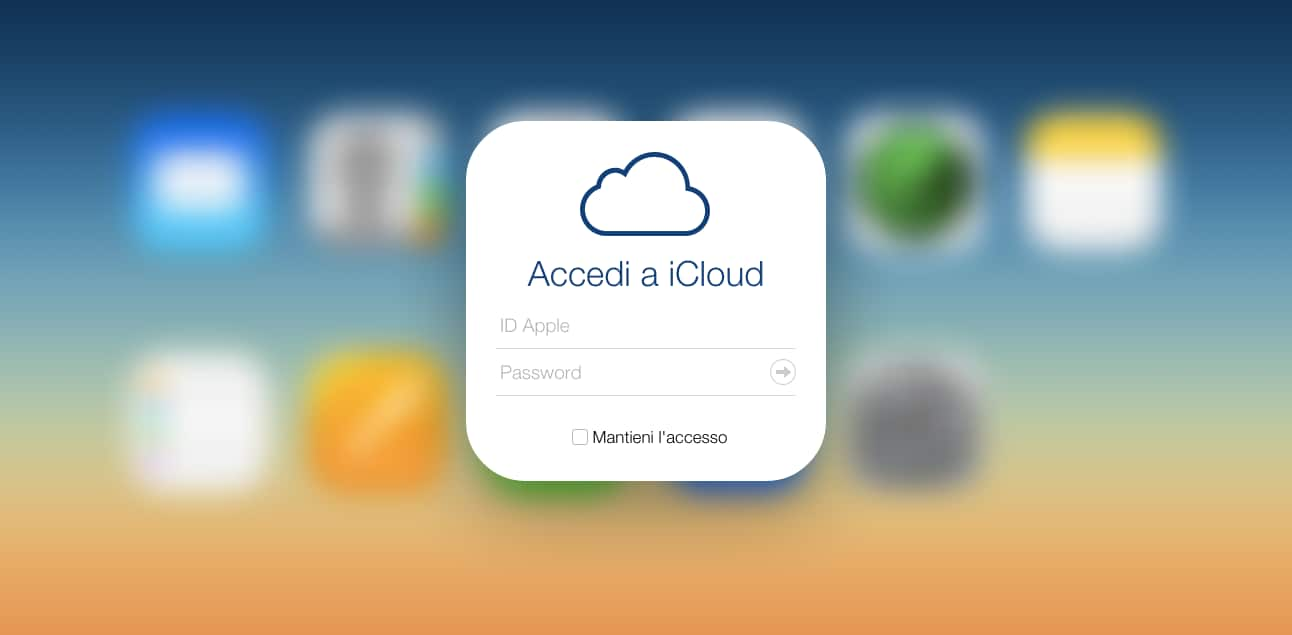
iCloud hoạt động như thế nào?
Khi sử dụng iCloud, các dữ liệu của bạn bao gồm ảnh, file âm thanh, tài liệu, app và tất cả những nội dung khác được đều được bảo mật, lưu trữ an toàn và đồng bộ trên mọi thiết bị mà bạn sử dụng. Do đó, người dùng có thể tìm kiếm, sử dụng, chỉnh sửa và chia sẻ các dữ liệu này một cách nhanh chóng, thuận tiện. Thêm vào đó, nền tảng này cũng góp phần hỗ trợ bạn có thể tìm lại thiết bị trong trường hợp thất lạc.
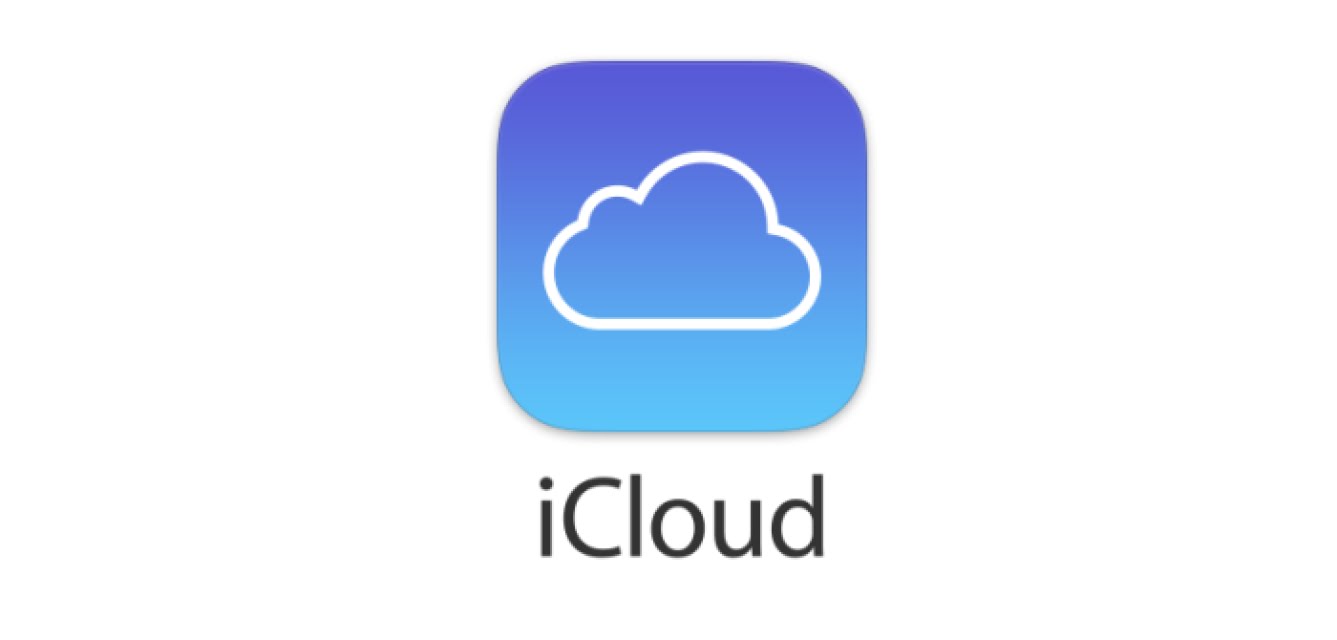
Để sử dụng ICloud, trước hết bạn cần phải có tài khoản của mình. Hai lựa chọn phổ biến nhất là tạo tài khoản trên chính thiết bị di động Iphone, Ipad hoặc tạo tài khoản ICloud trên máy tính. Sau khi cài đặt iCloud cho các thiết bị và đăng nhập bằng cùng một tài khoản, những thay đổi trên một thiết bị sẽ được hiển thị trên tất cả các thiết bị còn lại.
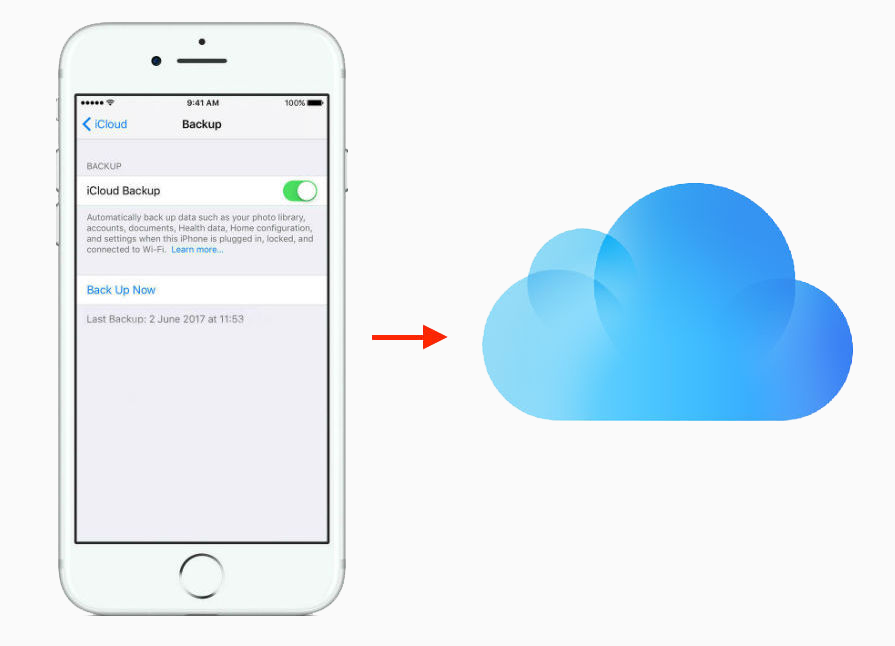
Thông thường, tài khoản iCloud của bạn sẽ được nhận 5GB dung lượng miễn phí. Nếu bạn có nhu cầu sử dụng mức dung lượng lớn hơn, bạn có thể chi một khoản chi phí nhỏ để nâng cấp mức dung lượng lưu trữ của iCloud. Các tài liệu được lưu trữ trên nền tảng iCloud đều có các bản backup do đó các giữ liệu của bạn sẽ được an toàn ngay cả khi thiết bị bạn đang sử dụng hư hỏng hoặc bị mất.
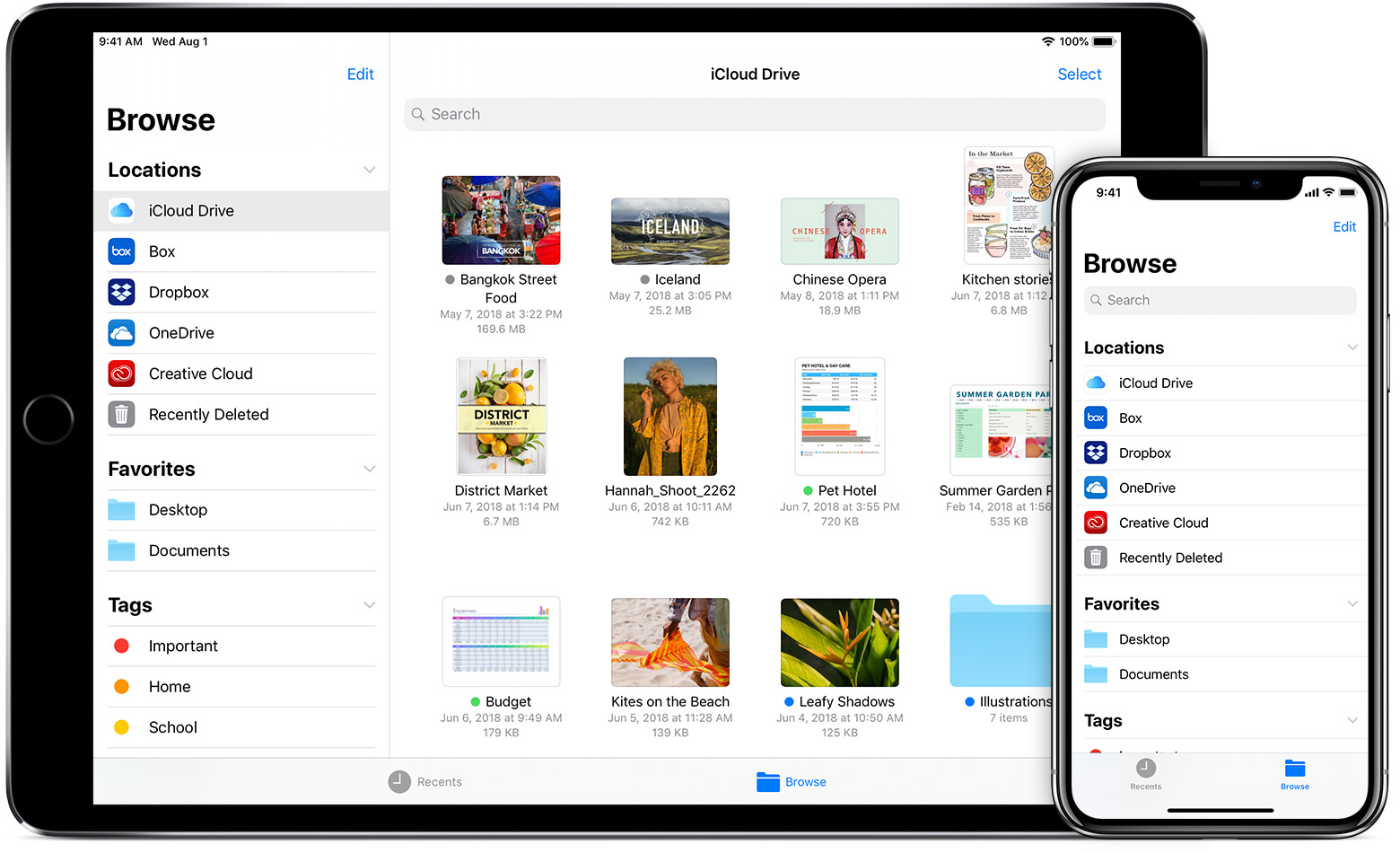
Trong trường hợp bạn bị mất thiết bị, iCloud có chức năng hỗ trợ định vị vị trí của thiết bị, đồng thời khóa máy, xóa dữ liệu phòng trường hợp bị đánh cắp thông tin. Chuỗi khóa iCloud (iCloud Keychain) sẽ giúp bạn đồng bộ tài khoản, mật khẩu trên nhiều thiết bị và đảm bảo các thông tin sẽ được quản lý và bảo mật tốt hơn.
Tạo tài khoản iCloud trên thiết bị của Apple
So với việc tạo tài khoản iCloud trên máy tính thì việc tạp tài khoản trên các thiết bị của chính Apple tất nhiên sẽ đơn giản và thuận tiện hơn rất nhiều. Bạn có thể thực hiện công việc này theo các bước sau:
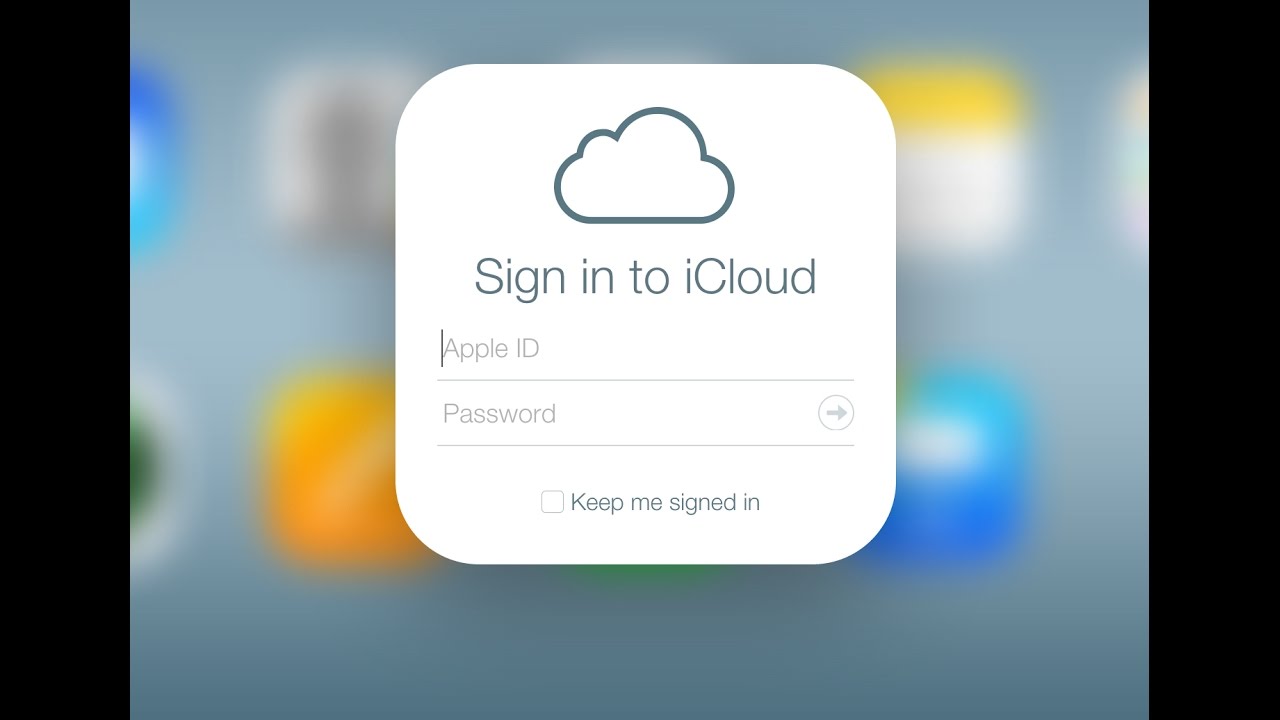
Bước 1: Mở phần đăng nhập iCloud
Với các thiết bị di động nền tảng iOS 10 trở xuống, bạn chọn Cài đặt và vào phần iCloud. Với các thiết bị có nền tảng từ 10.3.1 trở lên, bạn chọn Cài đặt và vào phần Đăng nhập vào iPhone/ipad.
Bước 2: Đăng nhập bằng ID Apple
Nếu bạn có sẵn ID Apple, bạn chỉ việc đăng nhập vào tài khoản là có thể chuyển ngay sang bước tiếp theo. Trong trường hợp không có tài khoản, phần đăng ký “Tạo ID Apple” hiển thị ngay bên dưới sẽ dành cho bạn. Thực hiện đầy đủ các bước để đăng kí ID Apple sau đó đăng nhập để tiến hành các bước tiếp theo.
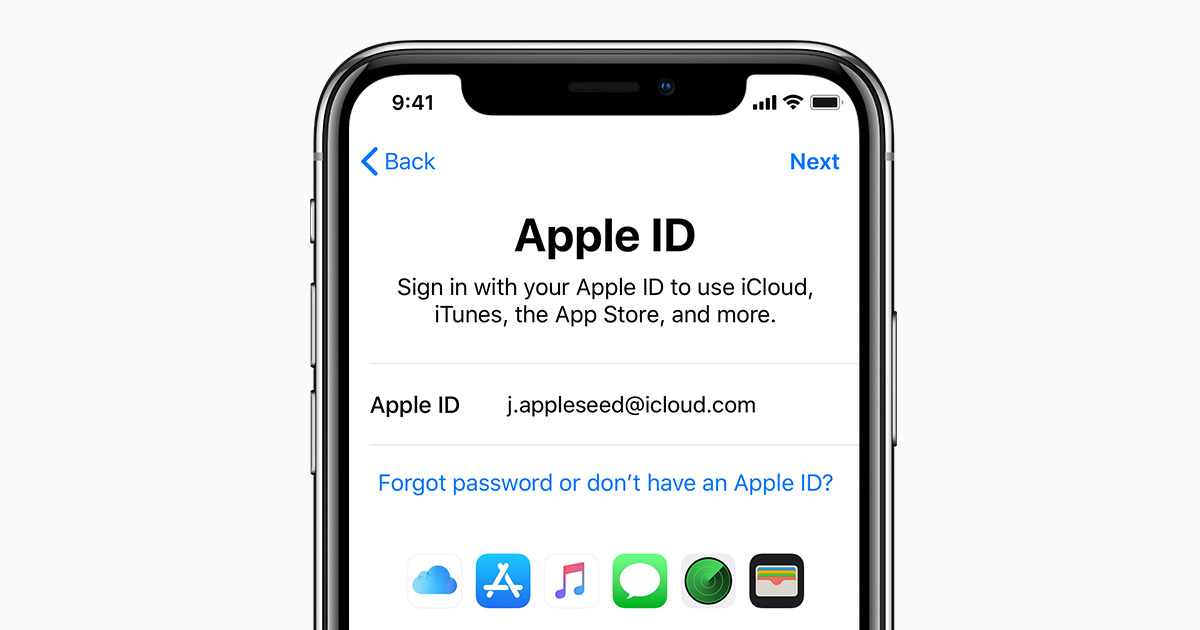
Bước 3: Điền thông tin của bạn
Thiết bị sẽ hiển thị các mục để bạn điền thông tin đăng ký tài khoản iCloud bao gồm những thông tin cơ bản như họ tên, ngày sinh, địa chỉ email. Trong đó, địa chỉ email sẽ ảnh hưởng đến quá trình đăng ký và sử dụng sau này nên bạn cần lựa chọn một địa chỉ email có thực mà bạn đang sử dụng.
Bước 4: Tạo tài khoản
Sau khi lựa chọn email để đăng kí, màn hình thiết bị sẽ chuyển sang phần nhập tên tài khoản và tiếp đó là cài đặt, xác minh mật khẩu. Để đảm bảo tính bảo mật cho tài khoản của bạn, khi đăng ký xong tên tài khoản và mật khẩu, bạn sẽ cần trả lời thêm 3 câu hỏi bí mật. Những câu hỏi sẽ được sử dụng đến trong trường hợp cần xác minh thêm thông tin sau này.
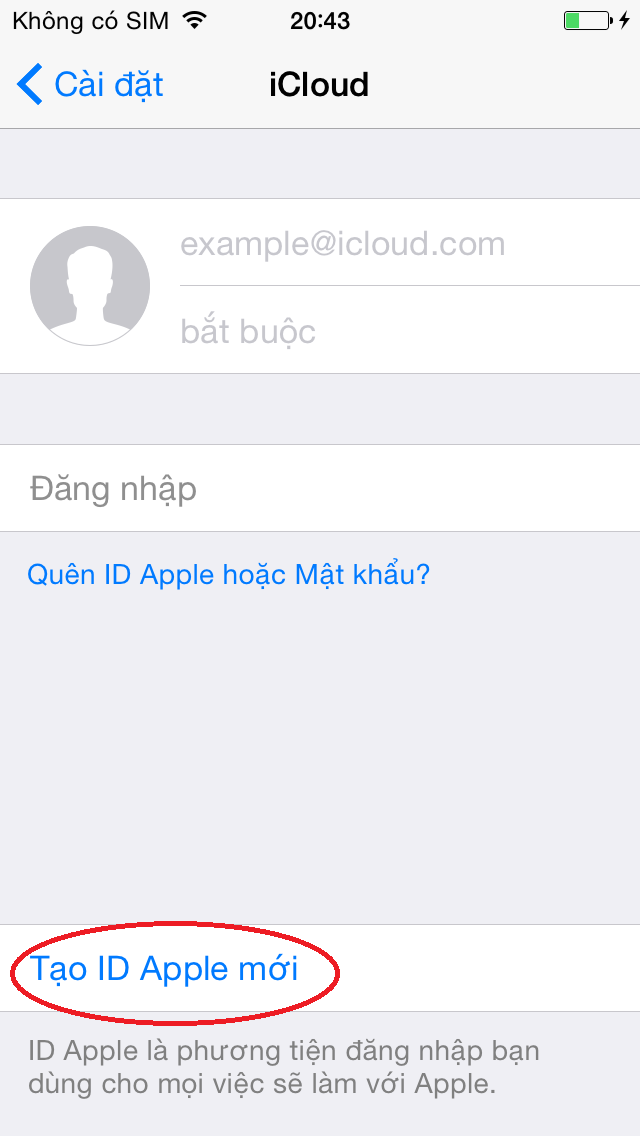
Bước 5: Điều khoản của iCloud
Cuối cùng, hãy đọc các điều khoản mà Apple đưa ra trước khi kích vào “Đồng ý” với những điều khoản, điều kiện đó. Đây cũng là bước cuối cùng để bạn bắt đầu sử dụng iCloud.
Hướng dẫn tạo tài khoản iCloud miễn phí trên máy tính Window
Một cách thức ít thông dụng hơn là tạo tài khoản iCloud trên máy tính. Mặc dù công đoạn tạo tài khoản iCloud trên máy tính có đôi chút phức tạp hơn nhưng về cơ bản những bước cần tiến hành không khác biệt đáng kể.
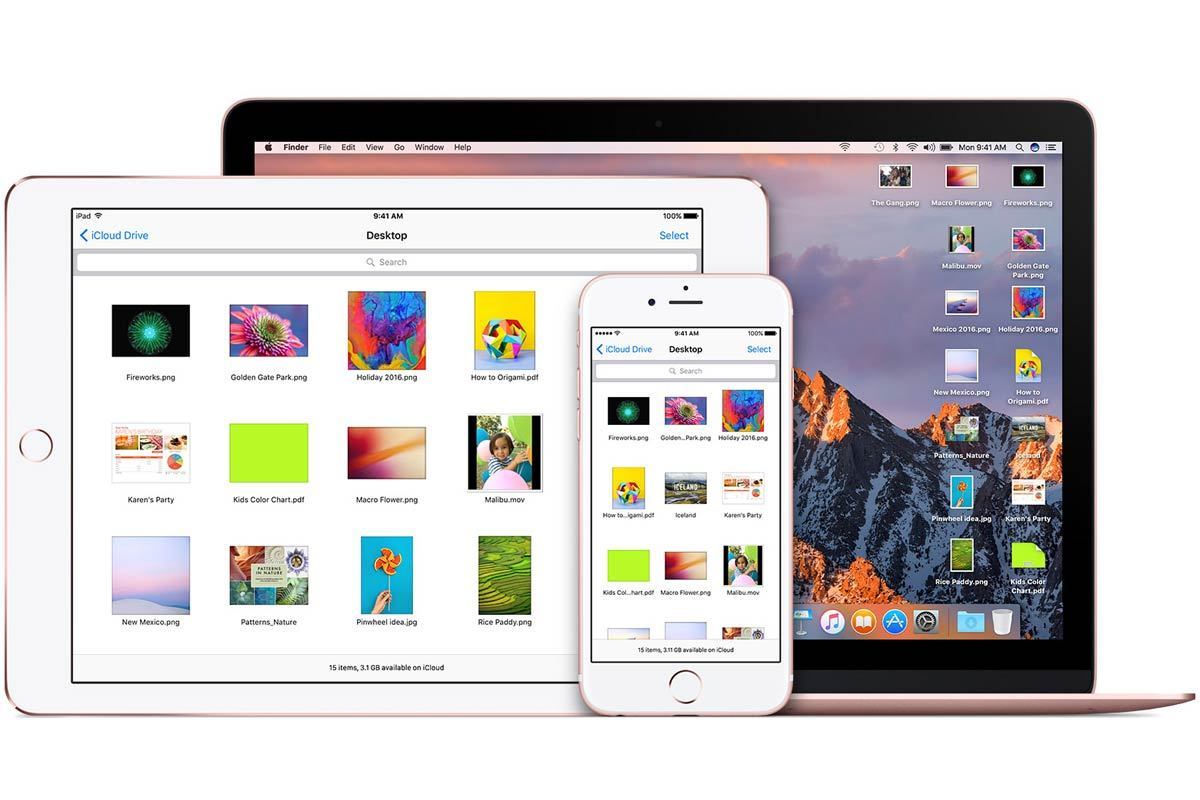
Bước 1: Truy cập vào trang web của iCloud
Đầu tiên, để tạo tài khoản iCloud trên máy tính bạn cần truy cập vào website cuả iCloud là https://www.icloud.com/.
Bước 2: Đăng nhập hoặc tạo ID Apple
Với người dùng sở hữu thiết bị của Apple đa phần sẽ tạo tài khoản này khi bắt đầu sử dụng thiết bị nên khi đăng ký iCloud chỉ cần đăng nhập lại vào tài khoản có sẵn. Trong trường hợp bạn tạo tài khoản iCloud trên máy tính mà chưa có ID Apple thì bước tiếp theo sẽ là nhấn vào phần “Tạo ID Apple”, điền đầy đủ các thông tin dược yêu cầu để đăng ký. Bạn sẽ cần lựa chọn trả lời một số câu hỏi bí mật để lấy lại tài khoản trong một số trường hợp.
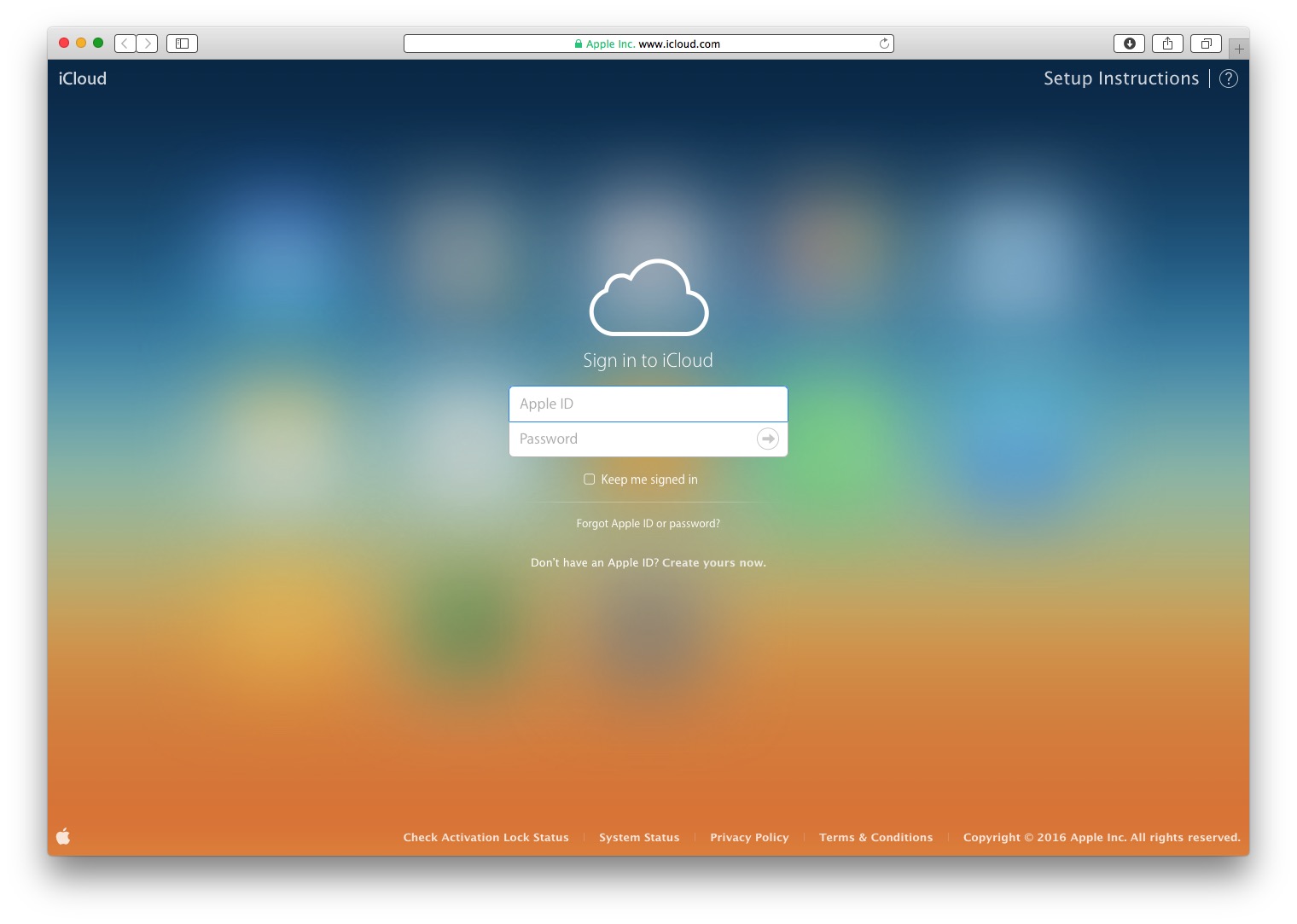
Bước 3: Xác minh email
Khi đăng ký thông tin để tạo ID Apple có một mục yêu cầu địa chỉ email. Bạn sẽ nhận được email chứa mã code để xác nhận tài khoản thông qua địa chỉ mà bạn đã cung cấp đó. Lấy thông tin mã code để tiếp tục các bước tạo tài khoản iCloud trên máy tính.
Bước 4: Điều khoản iCloud
Tương tự với đăng ký trên các thiết bị di động, để tạo tài khoản iCloud trên máy tính thì người dùng cũng cần đồng ý với những điều khoản và điều kiện chung mà Apple đưa ra. Sau khi kích vào “Đồng ý” tài khoản của bạn đã được tạo thành công.
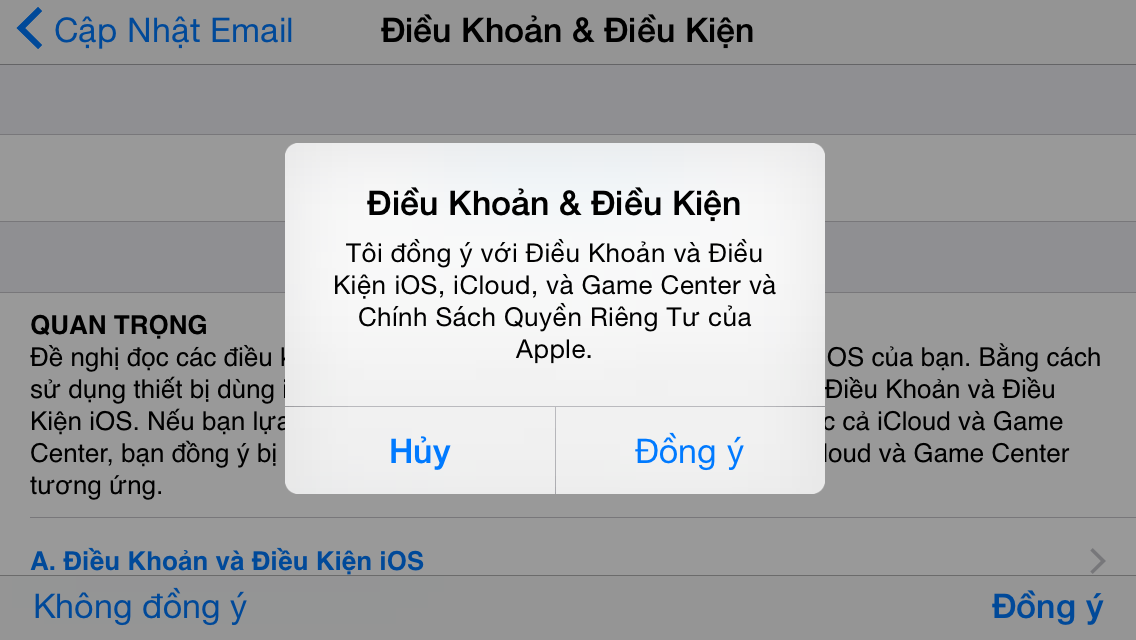
Khi bạn đã hoàn thành việc tạo tài khoản iCloud trên máy tính, bạn có thể sử dụng các tinh năng, ứng dụng của iCloud bằng hai phương pháp: tải về thiết bị iCloud cho Window hoặc sử dụng trang web iCloud.com.
Nắm vững cách thức tạo tài khoản iCloud, đặc biệt là cách tạo tài khoản iCloud trên máy tính được hướng dẫn cụ thể trong bài viết này, bạn sẽ chỉ mất vài phút để sở hữu một nền tảng lưu trữ tài liệu hiệu quả, hữu ích và an toàn.
Leave a Reply